Ret Scrivener ikke reagerer på Windows 10
Miscellanea / / April 05, 2023
Scrivener er en af de populære apps til kreativ skrivning. Dette værktøj tilbyder en gratis prøveperiode i en begrænset periode, og for at få alle funktionerne kan du købe appen. Du kan kontakte Scrivener support for at få mere at vide om planen. Men efter installation af appen, hvis du støder på problemer, mens du kører appen, kan det skyldes kompatibilitetsproblemer eller appproblem. Vi bringer dig en nyttig guide, der vil lære dig, hvordan du reparerer Scrivener, der ikke reagerer på Windows 10. Så fortsæt med at læse!
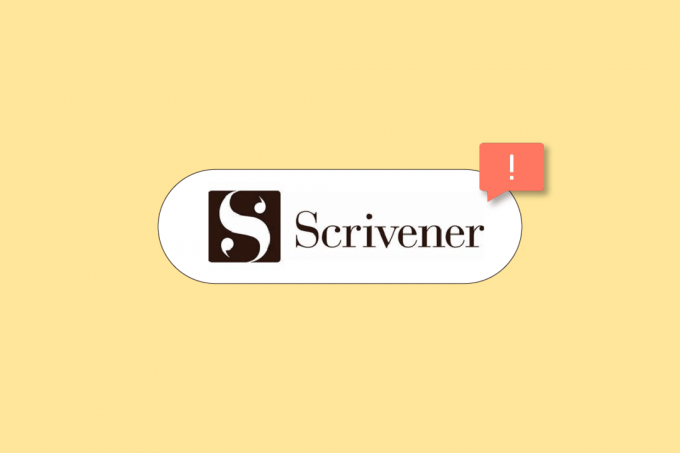
Indholdsfortegnelse
- Sådan rettes Scrivener, der ikke reagerer på Windows 10
- Metode 1: Kør fejlfinding
- Metode 2: Rediger kompatibilitetsindstillinger
- Metode 3: Geninstaller Microsoft Visual C++ Redistributable
- Metode 4: Geninstaller Scrivener
- Metode 5: Kontakt Scrivener Support
Sådan rettes Scrivener, der ikke reagerer på Windows 10
I denne artikel har vi vist trinene til at løse problemet med Scrivener starter ikke i Windows 10.
Metode 1: Kør fejlfinding
For det første skal du køre kompatibilitetsfejlfinding for at løse problemet.
1. Højreklik på Scrivener app og vælg Fejlfinding af kompatibilitet mulighed.

2. Vent på Opdagelse af problemer.

3. Vælg derefter Prøv anbefalede indstillinger.
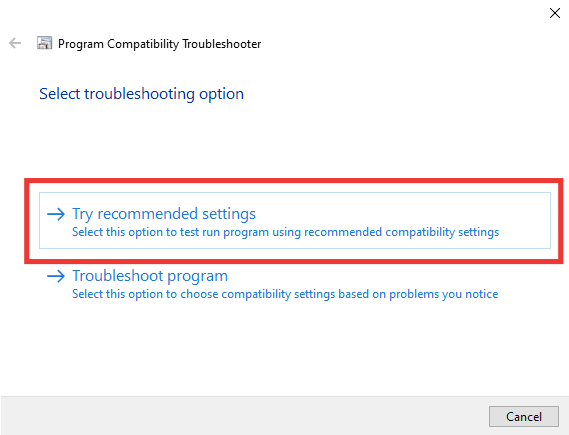
Metode 2: Rediger kompatibilitetsindstillinger
Du kan prøve at ændre kompatibilitetsindstillingen for at køre appen. Følg disse trin for at ændre kompatibilitetstilstanden og løse problemet med Scrivener, der ikke svarer.
1. Højreklik på Scrivener app og åbn Ejendomme.

2. Gå til Kompatibilitet fanen.

3. Her, tjek Kør dette program i kompatibilitetstilstand for mulighed.

4. Prøv at køre appen med andre kompatible OS-versioner.
5. Klik til sidst videre OK > Anvend for at gemme ændringer.
Læs også: Sådan fjerner du vandmærker fra Word-dokumenter
Metode 3: Geninstaller Microsoft Visual C++ Redistributable
Fejl i Visual C++ Redistributable-pakken kan også forårsage, at Scrivener ikke reagerer. Så geninstallation af pakkerne kan løse dette problem. Læs vores guide til geninstaller Microsoft Visual C++ Redistributable pakker.

Metode 4: Geninstaller Scrivener
Følg trinene nedenfor for at geninstallere Scrivener-appen for at løse problemet med Scrivener, der ikke reagerer.
1. Tryk på Windows nøgle og type apps og funktioner, og klik derefter på Åben.

2. Søg nu efter Scrivener app på listen, og klik på den. Vælg derefter Afinstaller mulighed.

3. Hvis du bliver bedt om det, klik igen på Afinstaller.
4. Klik på Okay efter Afinstallation fuldført.
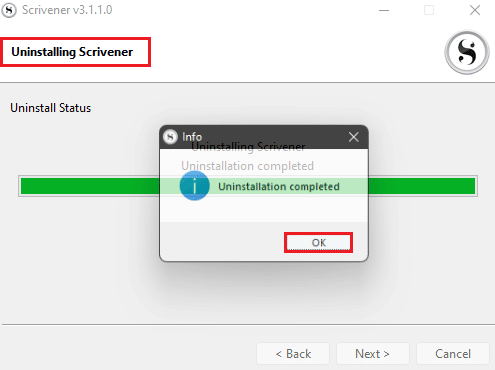
5. Gå nu til Scrivenerdownload side og download installationsfilen.
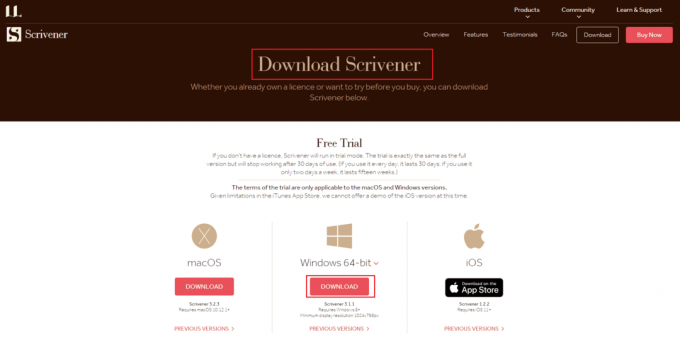
6. Kør den downloadede installationsfil, og klik på Næste > knap.
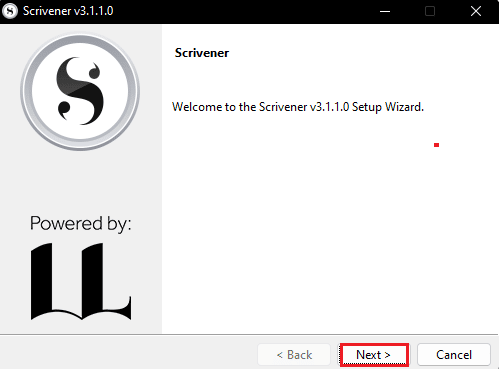
7. Vælg jeg accepterer aftalen mulighed og klik på Næste > knap.
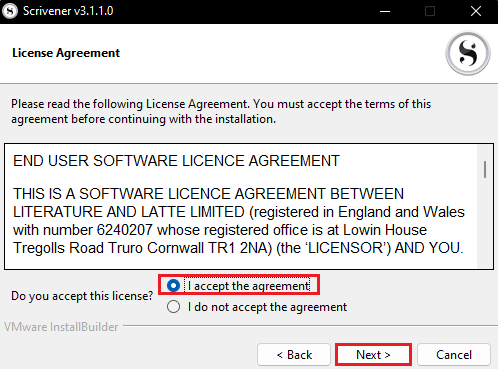
8. Vælg Installationsmappe og klik på Næste > knap.
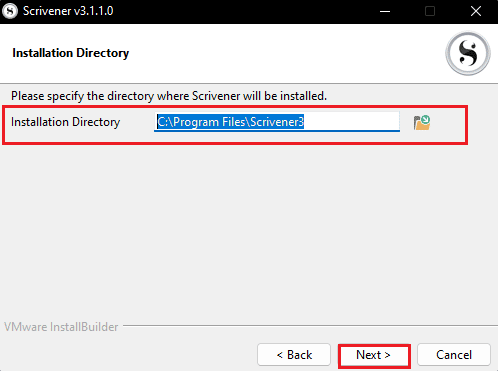
9. Klik nu på Næste > knappen for at starte installationen af appen.
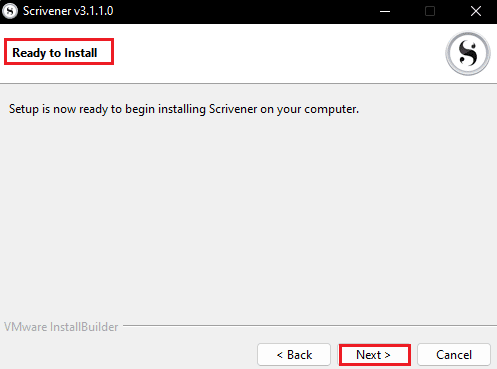
10. Vent på Installerer fremskridt for at fuldføre.
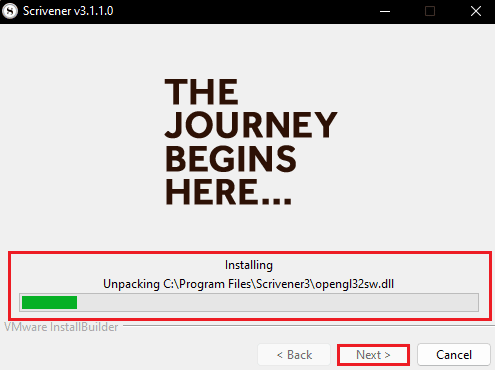
11. Klik til sidst videre Afslut knappen efter installation af appen.
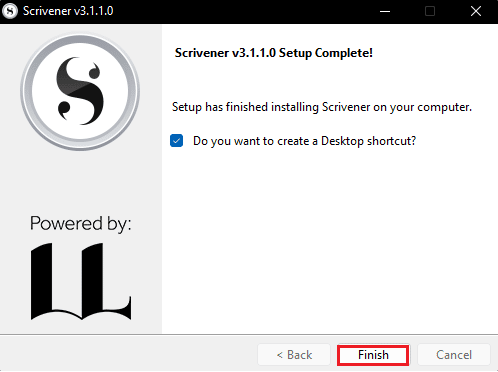
Læs også:25 bedste e-bogsskrivningssoftware at downloade gratis
Metode 5: Kontakt Scrivener Support
Hvis ingen af metoderne virker, så prøv at besøge Scrivener Support-siden og rapporter fejlen. Her er trinene til at gøre det og løse problemet med Scrivener, der ikke reagerer.
1. Naviger til ScrivenerSupport side.
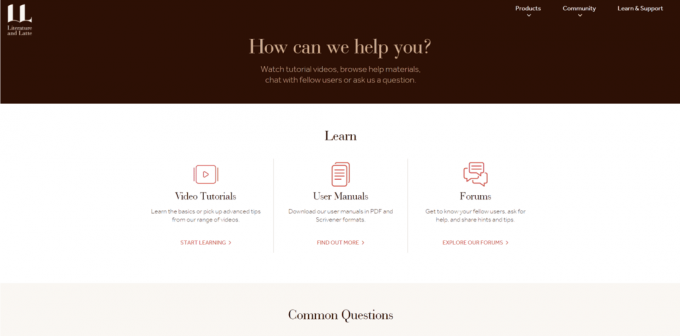
2. Rul ned til BUG RAPPORTERING afsnittet og klik på ANMELD EN FEJL mulighed.
Bemærk: Du kan også kontakte supportteamet ved at vælge TA KONTAKT mulighed i KONTAKT OS afsnit.

3. Udfyld formularen og klik videre INDSEND knap.
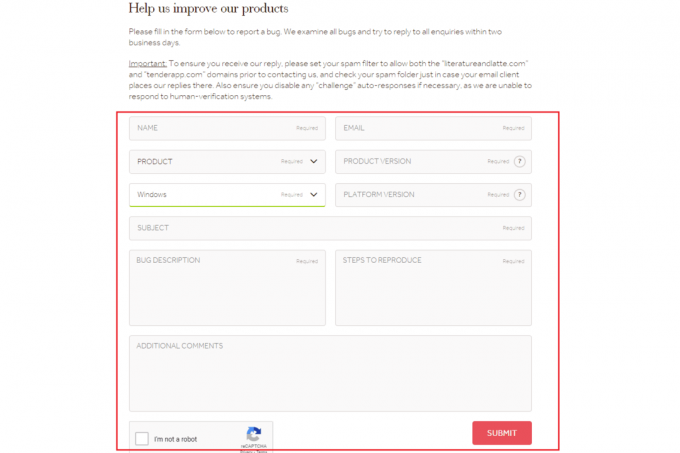
Ofte stillede spørgsmål (FAQ)
Q1. Hvad får Scrivener til ikke at reagere?
Ans. Scrivener starter ikke problemet opstår hovedsageligt pga app-kompatibilitetsproblem.
Q2. Hvordan kontakter man Scrivener Support?
Ans. Du kan kontakte Scrivener støtte ved at besøge Kontakt os side og sende din forespørgsel. Supportteamet vender snart tilbage til dig.
Anbefalede:
- Sådan bruger du masser af fiskesøgning uden at registrere dig
- Sådan skriver du Shrug Emoji ¯\_(ツ)_/¯ på én gang
- Ret Scriptet Diagnostics Native Host, der ikke fungerer
- Sådan sletter du en side i Word 2010
Vi håber, at du har lært, hvordan du løser problemet Scrivener svarer ikke problem. Du er velkommen til at kontakte os med dine spørgsmål og forslag via kommentarfeltet nedenfor. Fortæl os også, hvad du vil lære om næste gang.

Elon Decker
Elon er tech-skribent hos TechCult. Han har skrevet vejledninger i omkring 6 år nu og har dækket mange emner. Han elsker at dække emner relateret til Windows, Android og de nyeste tricks og tips.



